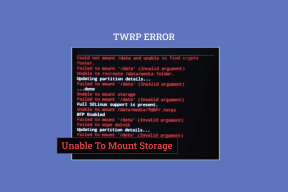การแก้ไข 7 อันดับแรกสำหรับการใช้งาน CPU 100% ใน Microsoft Edge บน Mac
เบ็ดเตล็ด / / April 07, 2023
Microsoft Edge เป็นตัวเลือกเบราว์เซอร์ที่เชื่อถือได้สำหรับผู้ใช้ Mac นอกเหนือจาก Safari และ Google Chrome Microsoft Edge ช่วยให้คุณสามารถปรับแต่งรูปลักษณ์ ใช้คุณลักษณะการป้องกันการติดตามเพื่อบล็อกเว็บไซต์ที่เป็นอันตราย และจัดการรหัสผ่านโดยใช้ตัวจัดการรหัสผ่าน
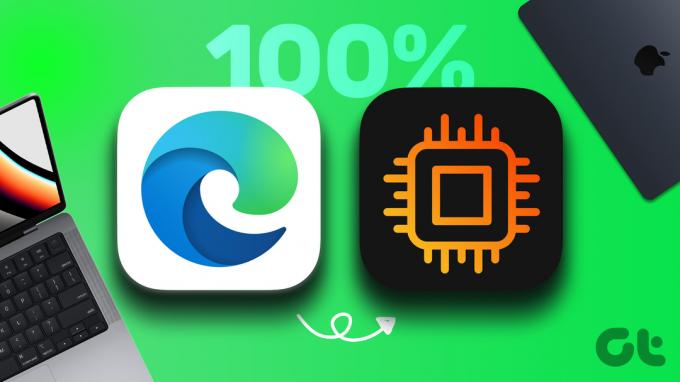
แต่เมื่อแอปพลิเคชันและประสบการณ์ใช้งานไม่ราบรื่นบน Mac ของคุณ คุณควรตรวจสอบว่า Microsoft Edge ใช้ทรัพยากรจำนวนมากหรือไม่ ผู้ใช้บางคน รายงานการใช้งาน CPU 100% บน Mac เนื่องจาก Microsoft Edge หากคุณประสบปัญหาเดียวกัน นี่คือการแก้ไขที่ดีที่สุดสำหรับการใช้ CPU 100% ใน Microsoft Edge บน Mac
1. ปิดแท็บที่ไม่ใช้งาน
เริ่มต้นด้วยพื้นฐานบางอย่าง วิธีแก้ปัญหาแรกที่เราแนะนำคือการปิดแท็บที่เปิดอยู่ทั้งหมดซึ่งไม่มีประโยชน์ เราทุกคนชอบทำงานหลายอย่างพร้อมกันโดยเปิดแท็บเบราว์เซอร์ต่างๆ พร้อมกัน แต่จะเป็นการดีที่สุดเสมอที่จะปิดแท็บของเว็บไซต์ที่คุณไม่ได้ท่องอีกต่อไป สิ่งนี้ช่วยลดการใช้งาน CPU สำหรับ Microsoft Edge บน Mac
2. ลบส่วนขยายของเบราว์เซอร์
เป็นความคิดที่ดีที่จะกำจัดส่วนขยายของเบราว์เซอร์ที่คุณไม่ต้องการอีกต่อไปบน Microsoft Edge แม้ว่าส่วนขยายอาจช่วยปรับปรุงประสบการณ์การท่องเว็บของคุณ แต่ส่วนขยายบางอย่างอาจทำให้มีการใช้งาน CPU สูง วิธีนี้คุ้มค่าที่จะลองแก้ไขปัญหาการใช้งาน CPU 100% บน Mac ของคุณ
ขั้นตอนที่ 1: กด Command + Spacebar เพื่อเปิด Spotlight Search พิมพ์ ไมโครซอฟท์ เอดจ์, แล้วกดย้อนกลับ

ขั้นตอนที่ 2: ในหน้าแรกของ Edge ให้คลิกไอคอนส่วนขยายที่มุมขวาบน
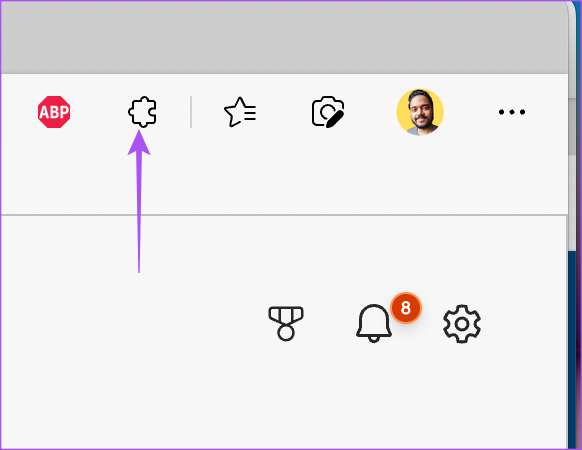
ขั้นตอนที่ 3: คลิกที่จัดการส่วนขยาย

ขั้นตอนที่ 4: เมื่อรายการส่วนขยายปรากฏบนหน้าจอของคุณ ให้คลิกที่ ลบ ด้านล่างชื่อส่วนขยาย

ขั้นตอนที่ 5: คลิกที่ ลบ อีกครั้งที่มุมขวาบนเพื่อยืนยันการกระทำของคุณ
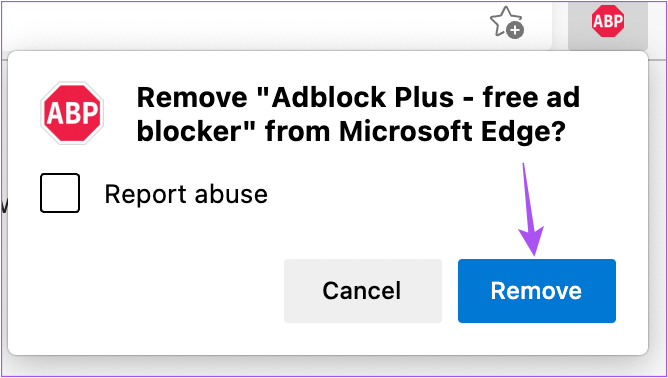
คุณยังสามารถตรวจสอบโพสต์ของเราที่แนะนำ ส่วนขยายเบราว์เซอร์ Microsoft Edge อันดับต้น ๆ.
3. ล้างแคชของเบราว์เซอร์
การล้างแคชของเบราว์เซอร์ออกจาก Microsoft Edge จะทำให้ช้าลงชั่วขณะ เนื่องจากจะรวบรวมแคชชุดใหม่ หลังจากใช้เบราว์เซอร์เป็นระยะเวลาหนึ่ง เบราว์เซอร์จะรวบรวมข้อมูลการท่องเว็บทั้งหมดของคุณในรูปแบบของแคชและคุกกี้เพื่อปรับปรุงประสบการณ์ของคุณ อ้างอิงถึงคำแนะนำของเราเกี่ยวกับ การลบแคชและคุกกี้ของเบราว์เซอร์ออกจาก Microsoft Edge.
4. ปิดใช้งานบริการพื้นที่เก็บข้อมูลจากตัวจัดการงาน
หาก Microsoft Edge ยังคงกินทรัพยากร CPU อย่างต่อเนื่อง คุณสามารถลองใช้เทคนิคขั้นสูงบางอย่างได้ สำหรับผู้เริ่มต้น คุณสามารถปิดใช้งาน 'ยูทิลิตี้: บริการพื้นที่เก็บข้อมูล' หรือ 'ยูทิลิตี้: การจัดเก็บสินทรัพย์และบริการอัปเดต' ในเมนูตัวจัดการงานของ Microsoft Edge ผู้ใช้บางคนรายงานว่าการทำเช่นนี้ช่วยแก้ปัญหาการใช้งาน CPU ได้ 100%
ขั้นตอนที่ 1: เปิด Microsoft Edge บน Mac ของคุณ

ขั้นตอนที่ 2: แตะจุดสามจุดที่มุมขวาบน

ขั้นตอนที่ 3: เลือกเครื่องมือเพิ่มเติมที่ด้านล่าง
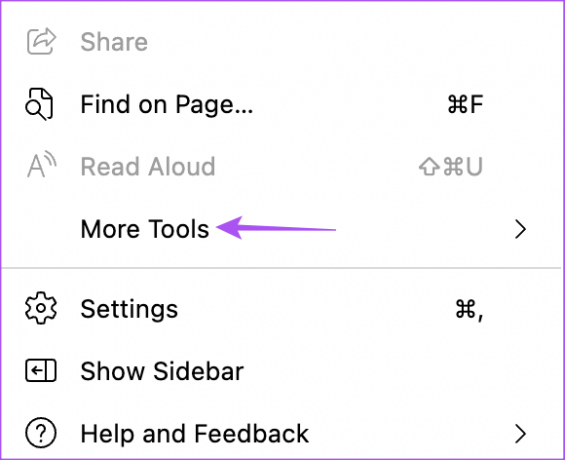
ขั้นตอนที่ 4: เลือก Browser Task Manager จากเมนูด้านซ้าย
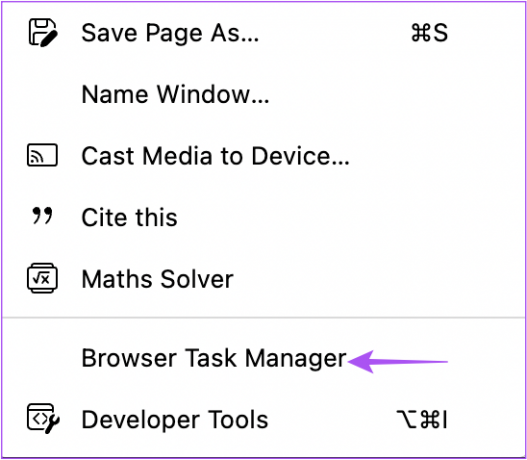
ขั้นตอนที่ 5: ในหน้าต่าง Task Manager ให้เลือก Utility: Storage Service จากรายการตัวเลือก

ขั้นตอนที่ 6: คลิกที่สิ้นสุดกระบวนการที่มุมล่างขวา

ขั้นตอนที่ 7: ปิดหน้าต่างและดูว่าปัญหาได้รับการแก้ไขหรือไม่
5. ปิดใช้งาน Microsoft Defender Smartscreen
ขณะเปิด Microsoft Edge บน Mac เบราว์เซอร์จะเปิดใช้ Microsoft Defender Smartscreen โดยอัตโนมัติเพื่อปกป้อง Mac ของคุณจากการดาวน์โหลดไฟล์และเว็บไซต์ที่เป็นอันตราย แต่อาจทำให้การใช้งาน CPU สูงบน Mac ของคุณ ดังนั้นคุณสามารถลองปิดการใช้งานเพื่อแก้ไขปัญหาได้
ขั้นตอนที่ 1: เปิด Microsoft Edge บน Mac ของคุณ

ขั้นตอนที่ 2: คลิกจุดสามจุดที่มุมขวาบน

ขั้นตอนที่ 3: คลิกที่การตั้งค่า

ขั้นตอนที่ 4: ในแท็บการตั้งค่า คลิกที่ความเป็นส่วนตัว การค้นหา และบริการจากเมนูด้านซ้าย
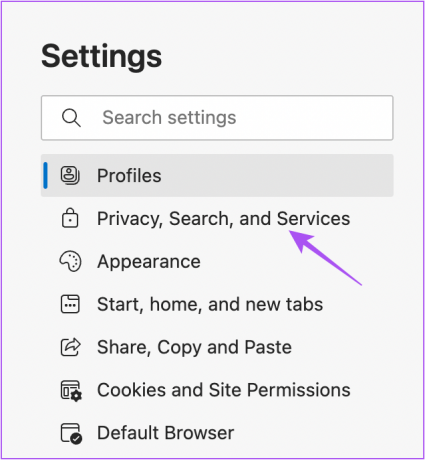
ขั้นตอนที่ 5: เลื่อนลงและแตะสลับข้าง Microsoft Defender Smartscreen ภายใต้ความปลอดภัย
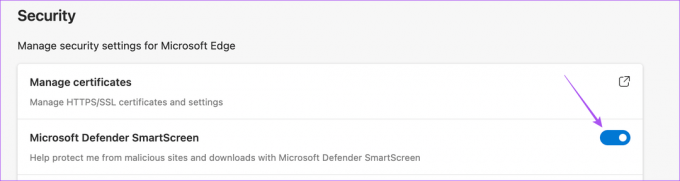
ขั้นตอนที่ 6: เปิดเบราว์เซอร์ใหม่และตรวจสอบว่าปัญหาได้รับการแก้ไขหรือไม่
6. เปิดใช้งานโหมดประสิทธิภาพ
โหมดประสิทธิภาพใน Microsoft Edge เป็นเครื่องมือในตัวสำหรับลดภาระทรัพยากรระบบในขณะที่ใช้เบราว์เซอร์บน Mac ของคุณ คุณสามารถลองเปิดใช้งานคุณสมบัติเพื่อตรวจสอบว่าปัญหาได้รับการแก้ไขหรือไม่
ขั้นตอนที่ 1: เปิด Microsoft Edge บน Mac

ขั้นตอนที่ 2: คลิกจุดสามจุดที่มุมบนขวาแล้วเลือกการตั้งค่า

ขั้นตอนที่ 3: คลิกที่ระบบและประสิทธิภาพจากเมนูด้านซ้าย

ขั้นตอนที่ 4: คลิกเมนูแบบเลื่อนลงถัดจาก 'เปิดโหมดประสิทธิภาพ' แล้วเลือก เสมอ

ขั้นตอนที่ 5: ปิดแท็บการตั้งค่าและดูว่าปัญหาได้รับการแก้ไขหรือไม่
7. อัปเดต Microsoft Edge
Microsoft Edge รุ่นบั๊กบน Mac ของคุณอาจต้องรับผิดชอบต่อปัญหาการใช้งาน CPU 100% หากจนถึงขณะนี้ยังไม่มีวิธีแก้ไขปัญหาใดที่ได้ผลสำหรับคุณ เราขอแนะนำให้อัปเดตเบราว์เซอร์ของคุณเป็นเวอร์ชันล่าสุด
ขั้นตอนที่ 1: เปิด Microsoft Edge บน Mac ของคุณ

ขั้นตอนที่ 2: คลิกจุดสามจุดที่มุมขวาบนแล้วไปที่การตั้งค่า

ขั้นตอนที่ 3: คลิกที่ About Microsoft Edge จากเมนูด้านซ้าย

ขั้นตอนที่ 4: หากมีการอัปเดต ให้ดาวน์โหลดและติดตั้งการอัปเดตนั้น
แก้ไขการใช้งาน CPU สูง
วิธีแก้ไขปัญหาเหล่านี้จะป้องกันไม่ให้ Mac ของคุณประสบปัญหาการใช้งาน CPU สูงในขณะที่ใช้ Microsoft Edge เรายังได้จัดเตรียมวิธีแก้ปัญหาเพิ่มเติมให้กับ แก้ไขการใช้งาน CPU สูงบน Mac.
ปรับปรุงล่าสุดเมื่อ 07 ตุลาคม 2565
บทความข้างต้นอาจมีลิงค์พันธมิตรซึ่งช่วยสนับสนุน Guiding Tech อย่างไรก็ตาม ไม่มีผลกับความสมบูรณ์ของกองบรรณาธิการของเรา เนื้อหายังคงเป็นกลางและเป็นของแท้
เขียนโดย
เพารุช เชาธารี
ไขปริศนาโลกแห่งเทคโนโลยีด้วยวิธีที่ง่ายที่สุดและแก้ปัญหาในชีวิตประจำวันที่เกี่ยวข้องกับสมาร์ทโฟน แล็ปท็อป ทีวี และแพลตฟอร์มการสตรีมเนื้อหา